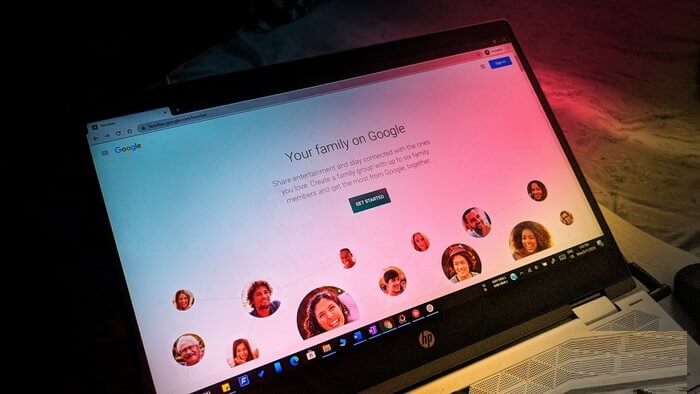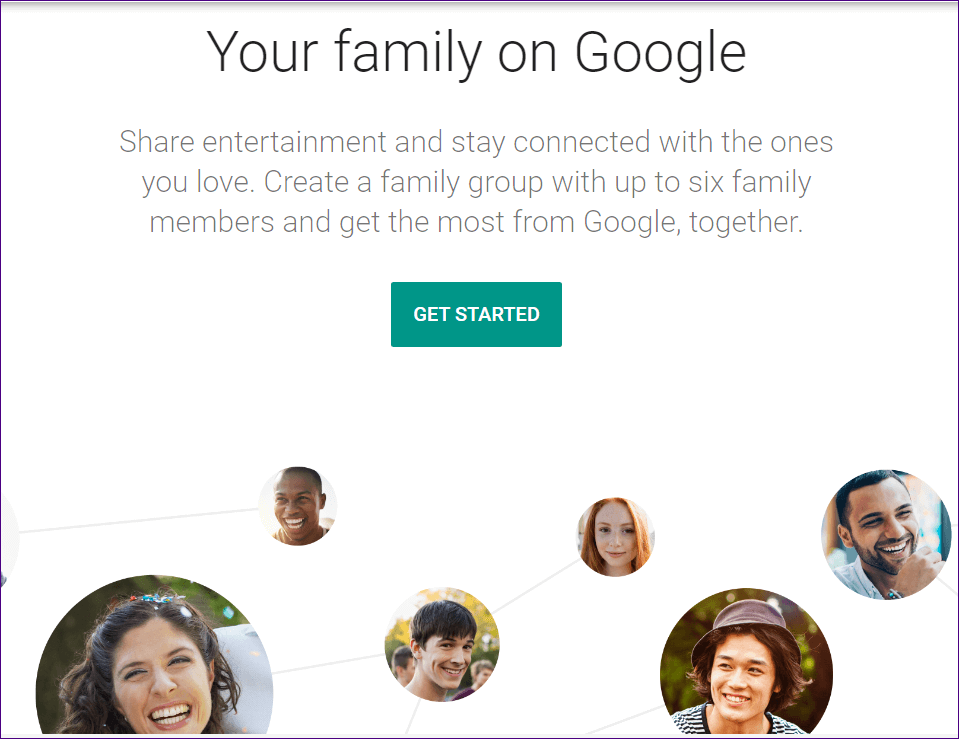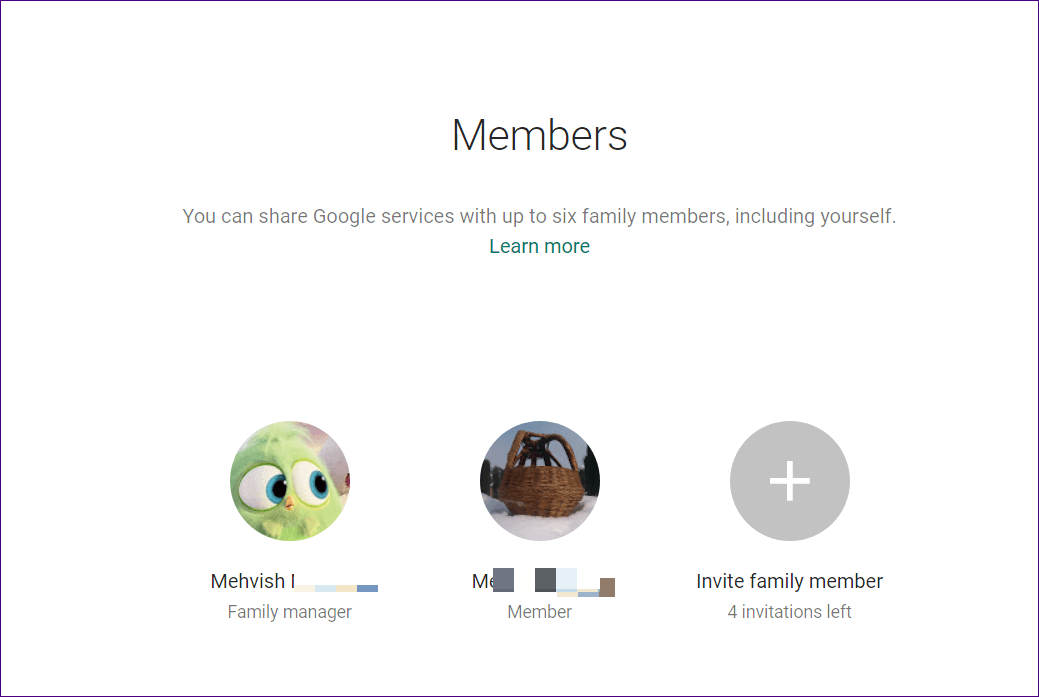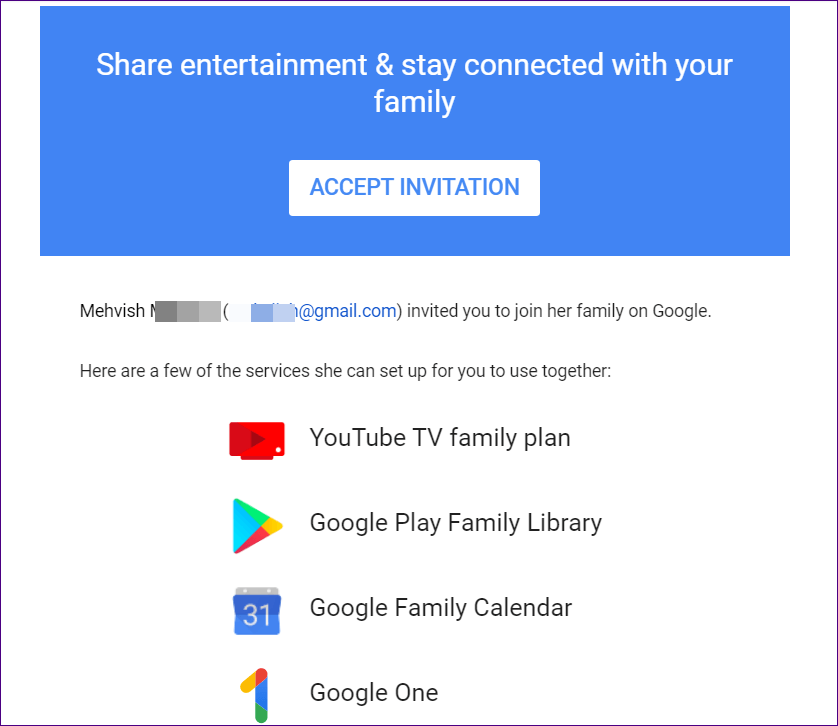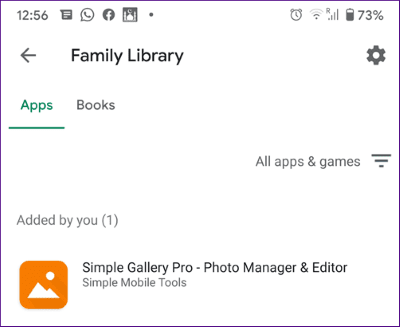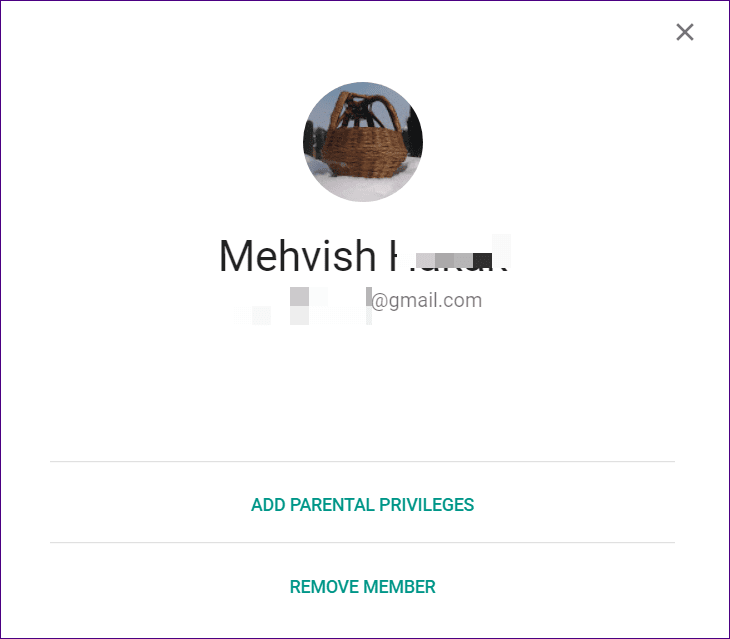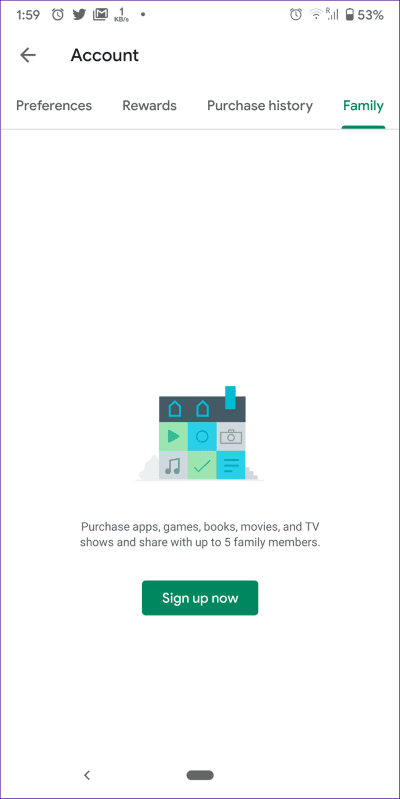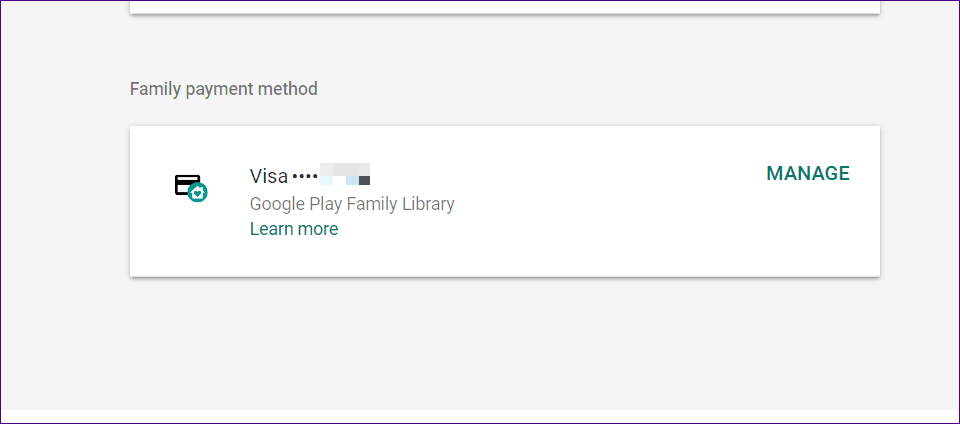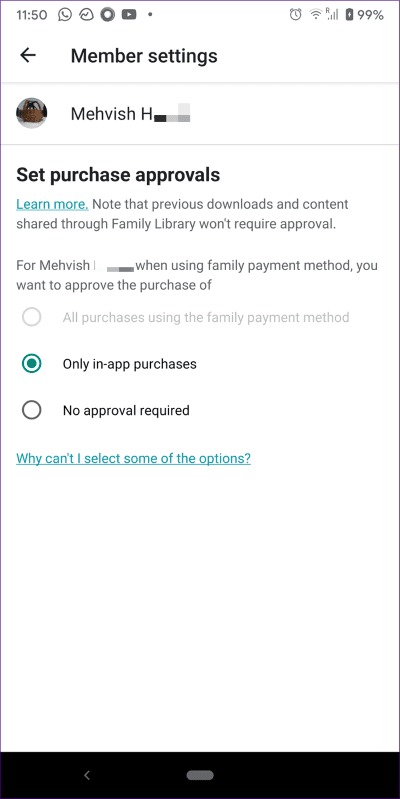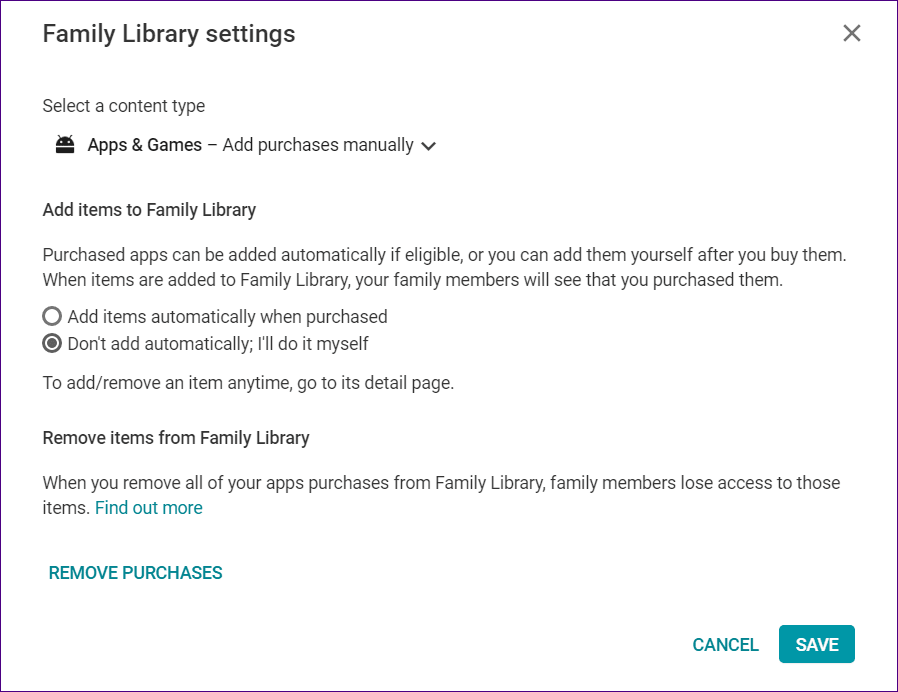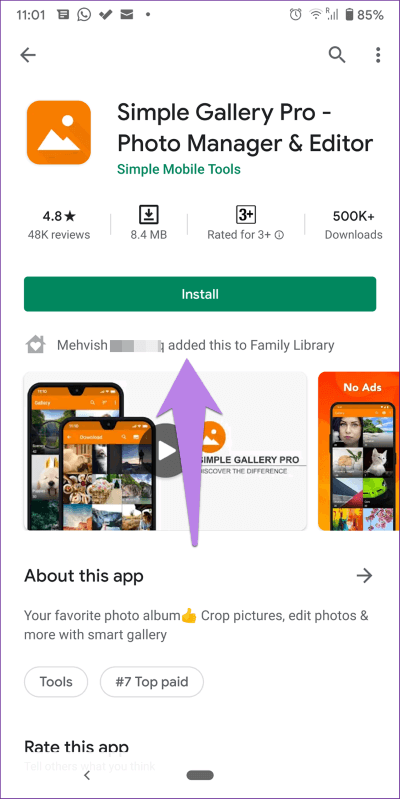초보자가 알아야 할 Google Families에 대한 상위 16가지 사항
실생활에서 그가 구매할 때 가족 구성원 뭔가 , 다른 가족 구성원이 공유합니다. 나눔은 배려죠? 마찬가지로 다음이 있는 경우 구글 Google Families를 사용하여 다른 사람과 콘텐츠 및 서비스를 공유하는 이점을 누릴 수 있습니다. 그러나 Google Families에 가입하는 것은 혼란스럽습니다. WhatsApp 그룹 바로 그거죠. 이 게시물에서는 Google 가족에 대한 가장 당혹스러운 질문을 다룰 것입니다.
Google Families에 가입하거나 가입해야 하는 이유가 무엇인지 궁금할 수 있습니다. 결론은 Google 서비스를 공유하면 비용을 절약하는 데 도움이 된다는 것입니다.
제품이나 서비스에 대해 한 번만 지불하면 가족(구글) 누구나 사용할 수 있습니다. 또한 Google Families는 자녀의 디지털 활동이 걱정되는 경우에 대비하여 자녀의 디지털 활동을 모니터링하는 데 도움이 됩니다.
Google 가족의 세계를 탐험해 봅시다. 우리는 이 초보자 가이드에서 가장 두드러진 질문에 답하려고 노력할 것입니다.
1. Google 가족이란 무엇입니까?
우선, Google은 Google Family, Families 및 Family Group과 같은 여러 이름으로 전화하여 혼동을 줍니다. 그것 구글에서 제공하는 서비스 Google 서비스에서 구매한 콘텐츠를 (기본 Google) 가족의 다른 구성원과 주로 공유합니다. 또한 다음을 사용하는 어린이용 Google 계정을 만들고 감독할 수 있습니다. Family Link 앱 Android 및 iOS에서 사용할 수 있습니다.
2. 가족 구성원은 몇 명입니까?
Google 가족은 가족 그룹 관리자 또는 그룹 작성자와 관계없이 5명의 구성원으로 구성됩니다. 따라서 총 구성원 수는 6이 될 수 있습니다.
3. 가족 그룹에서 구성원의 역할은 무엇입니까
Google에서 가족을 만드는 사람을 가족 그룹 관리자라고 합니다. 가족 그룹 관리자는 한 명만 있을 수 있습니다. 그러면 그 사람은 다른 구성원에게 부모 역할을 할당할 수 있습니다. 가족 그룹 관리자는 모든 주요 권한을 가집니다. 예를 들어 관리자는 가족 구성원을 추가 또는 제거하고, 가족 그룹을 삭제하고, 자녀 계정에 감독 기능을 추가하고, YouTube Premium 가족 요금제와 같은 가족 서비스를 추가 또는 제거할 수 있습니다.
다른 구성원을 가족 구성원이라고 합니다. 그들은 보낸 초대를 수락해야만 가족의 일원이 됩니다. 그렇지 않으면 가족 구성원으로 나타납니다(액세스 제한). 자세한 내용을 읽을 수 있습니다 가족 구성원의 역할을 위해 Google 지원 페이지에서
4. 가족과 무엇을 나눌 수 있습니까?
다음은 다른 회원과 공유할 수 있는 콘텐츠 및 서비스 목록입니다.
- Google Play 라이브러리에서 구매한 앱, 영화, TV 프로그램, 게임, 전자책, 오디오북
- YouTube 뮤직 요금제
- YouTube 프리미엄 가족 요금제
- YouTube TV
- Google Play 패스
- Google One 요금제
5. Google 가족 그룹의 작동 원리
Google 가족 공유에는 다양한 앱과 서비스가 포함되어 있으므로 모든 앱과 서비스에 대해 다르게 작동합니다. 그러나 주요 개념은 유료 서비스 및 콘텐츠를 다른 가족 구성원과 공유할 수 있다는 것입니다.
우선 가족 공유는 Google Play 스토어를 통해 구매할 때 유용합니다. 위에서 언급했듯이 앱, 영화, TV 프로그램, 게임, 전자 책 및 오디오 북을 구매한 공유할 수 있습니다. 구글 플레이 가족 도서관.
가족 구성원이 앱을 구매하면 다른 사람들이 한 푼도 지불하지 않고 구매한 동일한 항목을 다운로드할 수 있습니다. 다른 회원은 다시 구매할 필요가 없습니다. 다른 구성원이 구입한 콘텐츠에 액세스하지 못하도록 하려면 가족 공유 옵션을 비활성화할 수 있습니다.
참고: 개발자가 공유에 필요한 가족 공유 기능을 비활성화했을 수 있으므로 일부 앱과 게임은 공유할 수 없습니다.
Google Family는 Google 서비스로도 확장됩니다. 당신은 할 수있다 YouTube 공유 서비스 같은 YouTube 뮤직 그리고 유튜브 프리미엄 그리고 계획 YouTube TV 가족 요금제에 가입하여 다른 회원과 함께. 가족 공유는 또한 Google Play 패스. 다음에서 가족 계획을 공유할 수도 있습니다. Google One 각 구성원이 자신의 저장 공간을 얻을 수 있는 곳.
유료 구매 외에도 Family Groups는 Keep, Calendar, Stadia, 구글 지원. 즉, 클릭 한 번으로 온 가족이 콘텐츠를 공유할 수 있습니다.
예를 들어 Google Keep의 메모를 온 가족과 공유하려면 다음을 수행하기만 하면 됩니다. 가족 그룹과 메모 공유 연락처를 개별적으로 추가하는 대신. 메모는 그들 모두와 공유됩니다. 마찬가지로, 수 가족과 캘린더 일정 공유 전적으로 '가족'을 사용합니다.
6. 가족 구성원이 서로에 대해 보는 정보
가족에 가입하면 다른 가족 구성원만 내 이름, 사진 및 Google 이메일 주소를 볼 수 있습니다. 물론 콘텐츠는 가족 라이브러리에 추가되었습니다. 다른 개인 데이터는 공유되지 않으므로 안심하십시오. 방문하시더라도 family.google.com/families , 가족 사진 및 이름과 같은 세부 정보만 표시됩니다. 이것은.
다음 개인 데이터는 다른 사람과 분리되어 숨겨집니다.
- 모든 Google 앱에서 탐색 또는 검색 기록
- 휴대전화에 있는 파일
- Google 드라이브와 같은 Google 서비스의 파일
- 다른 회원과 공유하지 않는 사진
- 콘택트 렌즈
- Chrome 또는 YouTube와 같은 앱에서 다운로드한 콘텐츠
- 메모 및 이와 유사한 개인 데이터
ملاحظة : 부모는 활동 시간을 볼 수 있습니다 자녀 계정, 애플리케이션 관리, 위치 확인 등
7. 별도의 Google 계정을 만들어야 합니다.
아니요, 다음 중 하나에서 가족 그룹을 만들 수 있습니다. 기존 Google 계정. 마찬가지로 다른 회원도 기존 계정에서 가입할 수 있습니다.
그러나 가족에 가입하거나 가족을 만드는 데 사용하는 Google 계정은 개인 계정이어야 합니다. 직장, 학교 또는 조직 계정은 사용할 수 없습니다.
8. Google 가족을 만드는 방법
Google Play 스토어, Family Link 앱 및 웹사이트를 포함하여 지원되는 모든 Google 서비스에서 Google에서 가족 그룹을 만들 수 있습니다..google.google.com YouTube와 같은 서비스에 대한 가족 구독 요금제.
단일 서비스에서 생성되면 Google 계정과 연결됩니다. 따라서 가족 그룹은 다른 앱 및 서비스에도 적용됩니다.
예를 들어 Google Play 스토어를 통해 Google Families를 만든 다음 YouTube Premium 가족 요금제를 구매하면 YouTube Family 회원과 Play 스토어가 동일합니다.
9. Google Families를 만드는 데 비용이 얼마나 듭니까?
가족 그룹을 만드는 것은 무료입니다. 숨겨진 수수료는 전혀 없습니다. 구매한 서비스에 대한 비용을 지불하기만 하면 됩니다.
예를 들어 Play 무비에서 영화를 구매하면 비용을 지불해야 합니다. 마찬가지로 YouTube Premium 가족 요금제(포함 유튜브 뮤직) 비용이 청구됩니다. 다만, 앞서 언급한 바와 같이 XNUMX회에 한하여 금액을 지불하면 각 회원이 혜택을 받을 수 있습니다.
10. FAMILY GROUPS에서 구매한 경우 누가 비용을 지불합니까?
Google Play에서 앱, 책, 영화, 음악 등을 구매한 경우 가족 그룹 관리자가 가족 결제 수단을 설정할 수 있습니다. 그 후에는 모든 가족 구성원이 가족 결제 수단을 사용하여 Google Play에서 상품을 구매할 수 있습니다. 다시 말하지만, 아이템은 한 번만 구매해야 합니다.
구매는 이메일을 통해 가족 그룹 관리자에게 통지됩니다. 관리자는 가족 구성원이 특정 항목을 구매하기 전에 승인이 필요하도록 구매 승인을 활성화할 수 있습니다. 여기에는 인앱 구매 및 제휴 계정에서 구매한 모든 콘텐츠가 포함됩니다. 18세 이상의 회원은 영화 및 TV 프로그램에 대한 승인을 받을 수 없습니다. 구매 승인에 대해 자세히 알아볼 수 있습니다.
YouTube Premium과 같은 구독 요금제의 경우 Family Manager만 구매할 수 있습니다. 그러면 가족 구성원이 서비스에 자동으로 액세스할 수 있습니다.
가족 구성원도 원할 경우 별도의 결제 수단으로 결제할 수 있습니다. 구매한 아이템은 필요한 권한을 부여한 후 다른 회원과 상호 공유됩니다.
11. 몇 가족까지 가입할 수 있나요?
한 번에 하나의 Google 가족에만 속할 수 있습니다. Google에서 가족 그룹을 탈퇴할 때 다른 가족에 가입하려면 최소 12개월을 기다려야 합니다.
12. 콘텐츠를 다른 사람과 공유하는 것을 제한할 수 있습니까?
나에게 Google Play 제품에서 구매 앱, 책 등과 같이 두 가지 옵션이 있습니다. 모든 구매를 다른 회원과 자동으로 공유하거나 공유할 항목을 선택해야 하는 수동 옵션을 선택할 수 있습니다.
그러나 YouTube Music 또는 YouTube Premium과 같은 구독 서비스의 경우 가족 요금제를 선택하면 다른 구성원과 자동으로 공유됩니다.
13. 인앱 구매를 위해 가족 공유를 만드는 사람
아니요, 가족 결제 수단을 사용하여 인앱 구매를 할 수 있지만 인앱 구매를 다른 가족 구성원과 공유할 수는 없습니다.
인앱 구매를 더 잘 이해하려면 귀하와 귀하의 자녀가 가족 그룹의 일부인 예를 고려하십시오. 당신은 가족 그룹 관리자입니다. 자녀가 Candy Crush와 같은 중독성이 강한 게임을 하고 있으며 더 많은 금괴를 사고 싶어합니다. 귀하의 카드가 자동결제(가족결제)로 설정된 경우, 자녀는 귀하의 동의 없이 이러한 인앱 상품을 구매할 수 있으며 귀하에게 요금이 청구됩니다. 그러나 앱 내 구매에 대한 승인 요청을 설정하면 자녀가 귀하의 카드로 무언가를 구매하려고 한다는 것을 알게 됩니다.
이제 앱 내에서 구매한 모든 항목은 다른 회원이 사용할 수 없습니다. 마찬가지로 PUBG 모바일에서 가족 결제로 옷을 구매하면 공유할 수 없습니다.
14. Google Play 라이브러리에서 오래된 항목을 공유할 수 있습니까?
응. 가족 그룹에 가입하거나 만들기 전에 구입한 모든 항목(2년 2016월 XNUMX일 이후)은 다른 구성원과 공유할 수 있습니다.
2년 2016월 XNUMX일 이전에 구매한 앱 또는 게임은 가족 콘텐츠 라이브러리를 사용할 수 있어야 합니다. 구글 플레이 스토어의 앱 상세 페이지에서 확인하실 수 있습니다.
15. 아이템이 이미 구매되었는지 어떻게 알 수 있습니까?
가족 구성원이 앱, 책 등의 구매 항목을 Google Play 가족 라이브러리에 추가하면(예: 공유 허용), 다른 구성원은 항목 아래에 "가족 라이브러리에 추가됨" 메시지가 표시됩니다. 마찬가지로 프리미엄 서비스에 가입하려고 하면 이미 가입자인지 여부를 알려줍니다.
16. 가족 그룹을 떠날 때 일어나는 일
Google Play 가족 라이브러리에 액세스할 수 없게 됩니다. 즉, 유료 항목을 무료로 설치할 수 없습니다. 이제 제품을 직접 구매해야 합니다. 마찬가지로 구매한 항목을 가족 도서관에 추가하면 다른 사람들이 해당 항목에 액세스할 수 없게 됩니다. 또한 가족 결제 수단을 사용할 수 있는 권한을 잃게 됩니다. 또한 가족 구독 계획을 예치해야 합니다.
그러나 가족 결제 수단을 통해 구매한 모든 콘텐츠는 계정에 남아 있습니다.
주는 기쁨
가족 또는 가족 그룹을 위한 Google은 비용을 절감하고 구매한 항목 및 서비스 계획을 다른 가족 구성원과 공유하는 데 유용한 서비스입니다. 많은 사람들이 즐길 수 있는 앱이나 서비스를 한 명의 사용자에게만 제한하는 이유는 무엇입니까? 주는 기쁨보다 더 큰 기쁨은 없습니다. 그리고 가장 좋은 점은 모든 개인 데이터가 안전하게 숨겨져 있다는 것입니다.